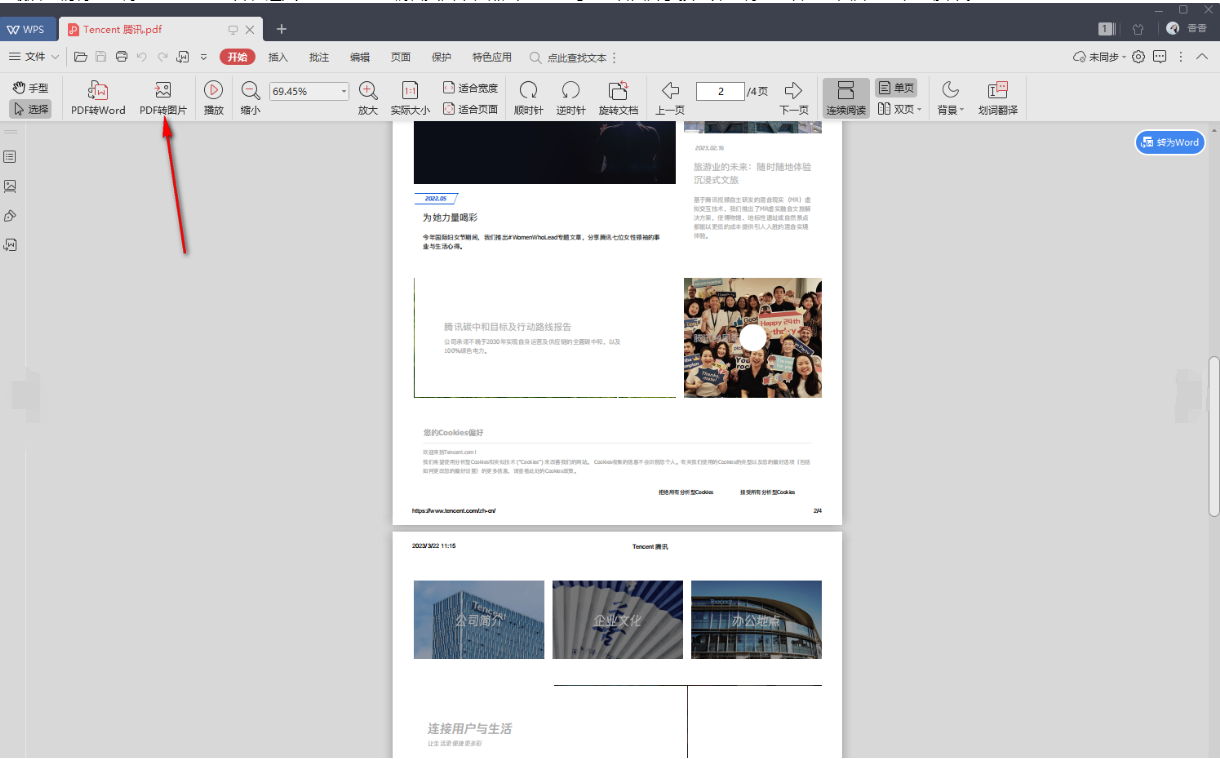在浏览网页的过程中,遇到感兴趣的网页怎么保存为图片?谷歌浏览器功能十分强大,具备各种各样实用的小技巧,包括将网页保存为图片的功能,下面小编就给大家介绍一下详细操作吧。
谷歌浏览器将网页保存为图片?
首先,打开谷歌浏览器,定位到想要保存的网页。接着,点击右上角的三个点图标,进入操作页面。
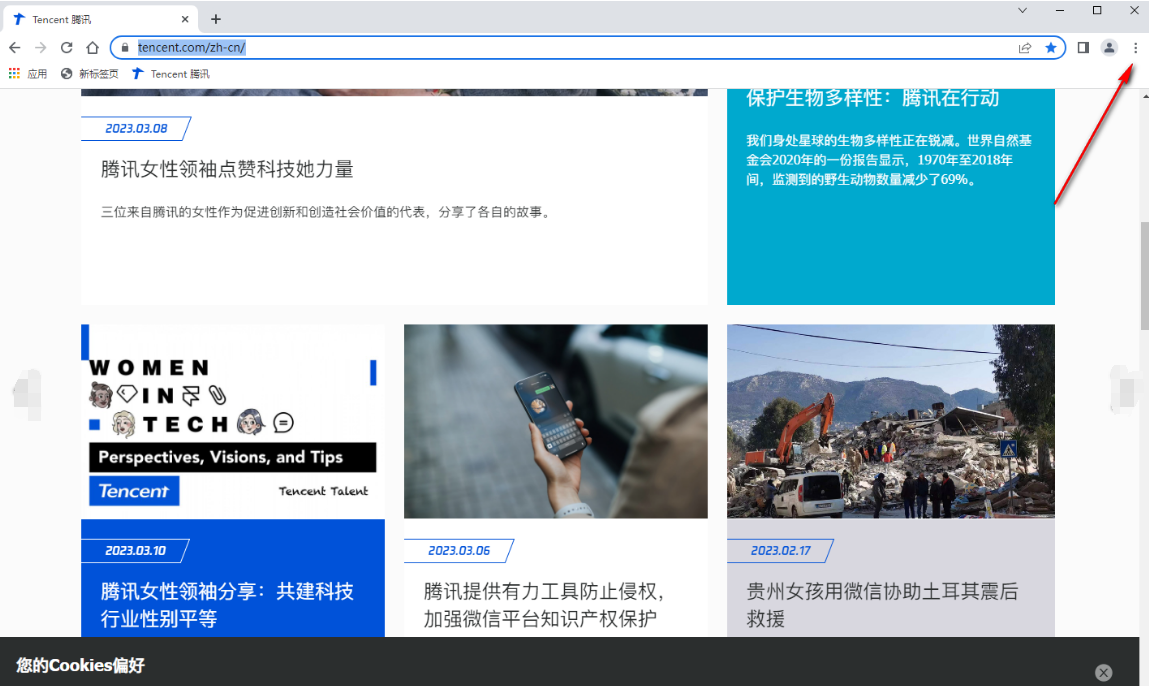
2、这个时候就会弹出一个下拉选项,我们需要在该下拉选项中将【打印】选项点击进入,或者你可以直接按下键盘上的Ctrl+p快捷键打开打印按钮。
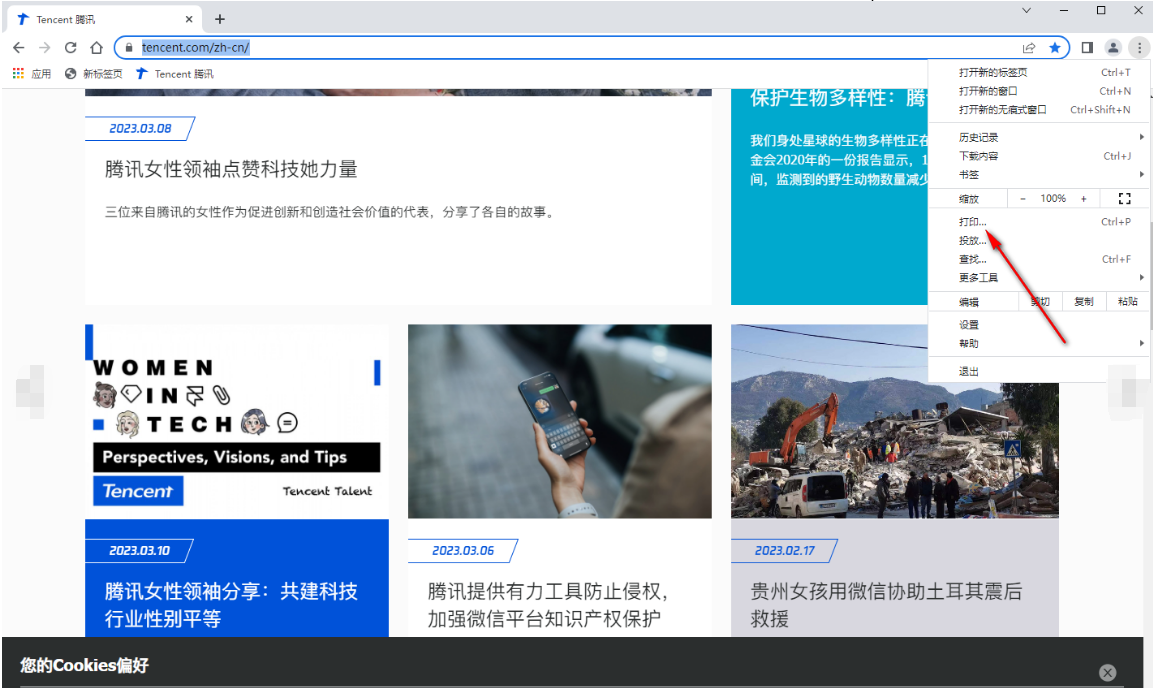
3、这时候我们就会进入到打印的窗口,在该窗口中将【目标打印机】后面的下拉按钮点击打开,选择【另存为PDF】选项。
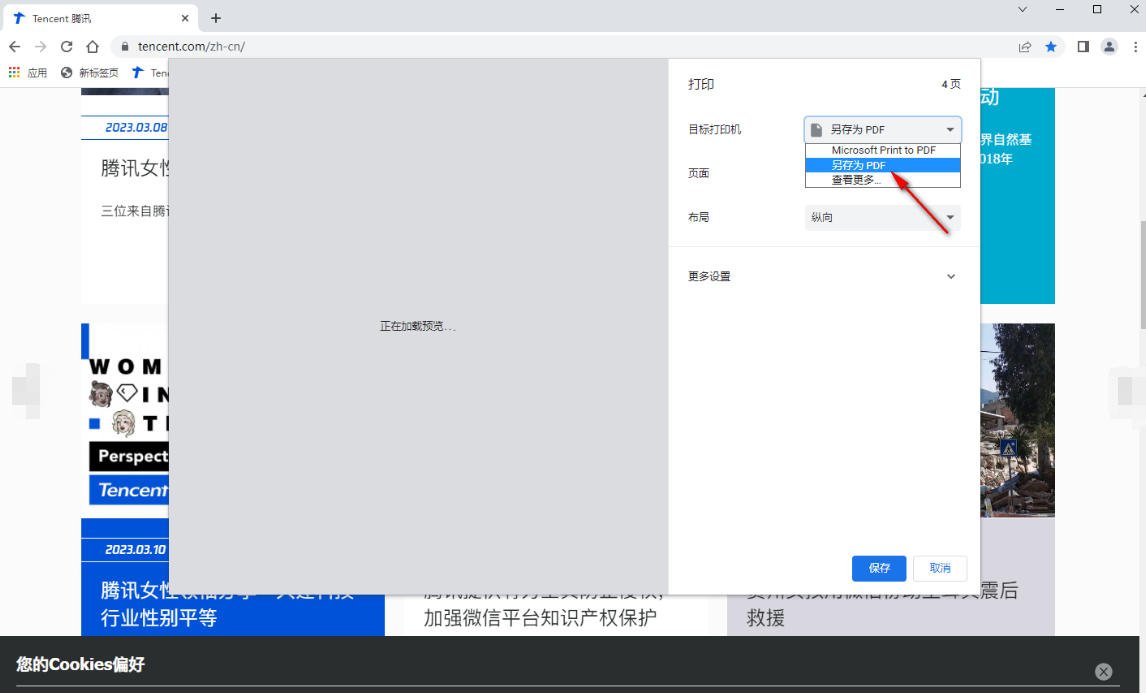
4、然后你还可以根据自己的需要设置一下纸张尺寸大小、边距以及缩放比例等,之后点击【保存】按钮。
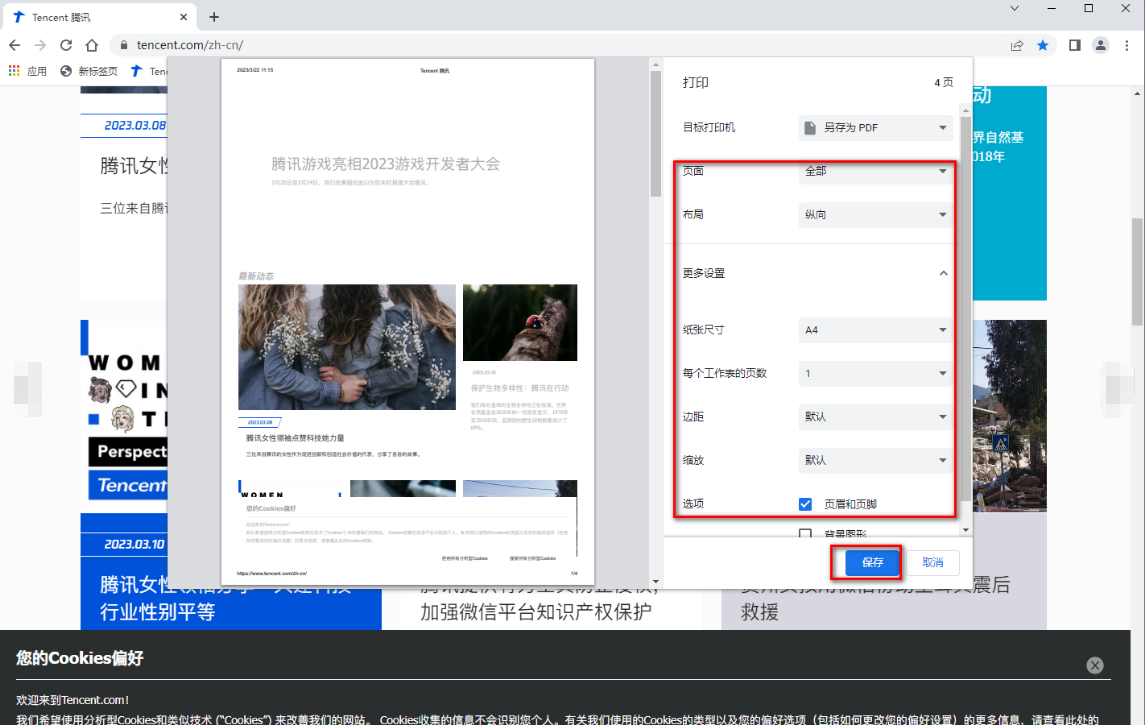
5、随后就会在该浏览器的页面上弹出一个文件夹的保存页面,我们需要在该页面中给PDF文件设置一下保存位置记文件名,之后点击右下角的保存按钮即可进行保存。
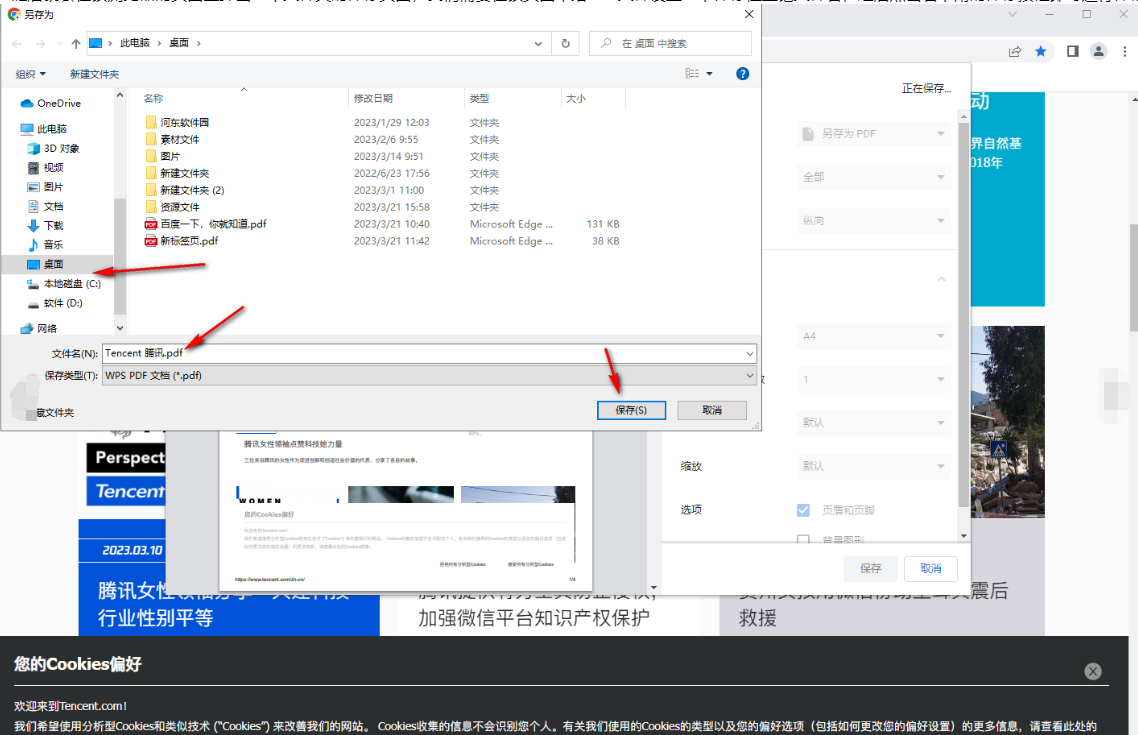
6、最后我们将保存好的PDF文件打开,进入到PDF文件的编辑页面中,点击上方的【PDF转图片】按钮即可将PDF转换成图片保存在电脑中。